Edukien taula
Zure MacBook berria arakatzean moteldu bada, oso etsigarria izan daiteke. Ordenagailu motel batek oztopatzen du egin behar dugun guztia. Beraz, zergatik da hain motela zure MacBook berria? Eta zer egin dezakezu hori konpontzeko?
Tyler dut izena eta 10 urte baino gehiagoko esperientzia duen Mac konponketa-teknikaria naiz. Macetan ehunka arazo ikusi eta konpondu ditut. Apple-ko erabiltzaileei arazoekin laguntzea eta beren Mac-ak ahalik eta etekin handiena ateratzea da nire lanaren aipagarrienetako bat.
Gaurko artikuluan, zure Mac berria motel dabilen arrazoi posible batzuk aztertuko ditugu. Zure Mac-a berriro abiaraztean saia zaitezkeen irtenbide potentzial batzuk ere berrikusiko ditugu.
Irits gaitezen!
Oinarri nagusiak
- Hori oso etsigarria izan daiteke zure MacBook berria motel dabilela, baina konponketa batzuk proba ditzakezu azkar berreskuratzeko.
- Zure Macaren hasierako diskoa agortuta egotea agian. biltegiratze espazioa, moteltzea eraginez.
- Baliabide-gose diren aplikazio gehiegi izan ditzakezu atzealdean exekutatzen.
- Zure Mac-ek <1 bezalako baliabideak gutxi izan ditzake>RAM memoria.
- Malwareak edo software zaharkituak zure Mac-en moteltzeak eragin ditzakete.
- Zure Mac-aren bitalak egiazta ditzakezu edo erabil ditzakezu. CleanMyMac X bezalako hirugarrenen programa bat zuretzako guztiaz arduratzeko, malwarea egiaztatzea barne.
Zergatik da hain motela nire MacBook berria?
Mac-ek joera duten bitarteanUrte batzuk igaro ondoren motelago exekutatu eta zaborrarekin nahastuta egoteko, Mac berriek ezin hobeto funtzionatu beharko lukete. Horregatik da hain harrigarria MacBook berri bat behar den bezala exekutatzen ez denean. Baina oraindik ez duzu Apple dendara itzuli beharrik; gauza batzuk probatu behar dira.
Oro har, zure Mac-a moteldu daiteke arrazoi batzuengatik. Malwaretik hasi eta software zaharkituetara dagoen edozerk hikak sor ditzake zure Mac-en. Gainera, RAM (ausazko sarbide-memoria) edo biltegiratze-espazio gutxi izatea.
Deseroso samarra izan daitekeen arren, zenbait gauza aztertu ditzakezu zure Mac berriro bezala funtziona dezan.
1. urratsa: Egiaztatu hasierako diskoaren erabilera
Ziurtatu zure hasierako diskoan leku nahikoa duzula begiz begiratuta. Diskoko espazio baxuak mota guztietako arazoak sor ditzake, batez ere errendimendu motela. Nahiko erraza da abiarazteko diskoaren erabilera egiaztatzea.
Hasierako diskoaren erabilera egiaztatzen hasteko, egin klik pantailaren goiko ezkerreko izkinan dagoen Apple ikonoa eta aukeratu Honi buruz. Mac . Ondoren, egin klik Biltegiratzea fitxan. Orri honetan abiarazteko diskoaren biltegiratze-erabileraren banaketa ikusiko duzu. Identifikatu leku gehien hartzen duten fitxategi motak.

Dokumentuak, argazkiak eta musika abiarazteko diskotik kanpoko biltegiratze-kokapen batera edo hodeiko babeskopia batera eramatea aukera onena da diskoan leku handirik ez baduzu. Asko ikusten baduzu Zaborrontzia , Sistema, edo Besteak gisa etiketatuta dagoen espazioa, biltegia optimizatu dezakezu lekua berreskuratzeko.
2. urratsa: Garbitu biltegia
Mac motela badabil, biltegiratzeko lekua da zaindu beharreko lehen gauza. Apple-k biltegiratzea optimizatzeko erabilgarritasun bat dauka, zure biltegiratzea garbitzeko asmakizun gehienak kentzen dituena. Hasteko, egin klik pantailaren goiko ezkerreko izkinan dagoen Apple ikonoan eta sakatu Mac honi buruz.
Ondoren, Biltegiratzea fitxan klik egingo duzu diskoa ikusteko. Hona iritsitakoan, egin klik Kudeatu izeneko botoian. Leiho bat agertuko da zure sistemarako biltegiratzea optimizatzeko iradokizun guztiak bistaratzen dituena.

Zure Dokumentuak eta beste fitxategi batzuk arakatu ditzakezu leku gehiegi erabiltzen ari direnak hautatzeko. Karpeta pertsonalak garbitu ondoren, arreta berezia jarri nahi diozu Zaborrontzia ri.
Dock-eko Zaborrontziaren ikonoa erabiltzea da zaborrontzia husteko modurik azkarrena. Egin klik Zaborrontzia ikonoan eta hautatu Hustu zakarrontzia, Kontrol tekla sakatuta eduki bitartean. Gainera, Zaborrontzira sar zaitezke biltegiratze optimizatzeko utilitatearen bidez.
Zaborrontziko elementu bana hauta ditzakezu eta kendu edo karpeta osoa hustu hemen. Horrez gain, " Hutsi zaborrontzia automatikoki " ere aktibatu beharko zenuke elementu zaharrak zaborrontzitik automatikoki kentzeko.
3. urratsa: Itxi nahi ez dituzun aplikazioak
Mac motela konpontzeko beste irtenbide bat nahi ez diren aplikazioak ixtea da. Baliteke zure Mac moteltzea alferrikako atzeko planoko aplikazio eta prozesuengatik. Zorionez, prozesu hauek egiaztatzea eta ixtea nahiko erraza da.
Hasteko, Activity Monitor erabiliko dugu. Sakatu Komandoa eta Zunea teklak Spotlight abiarazteko eta bilatu Jarduera-monitorea . Bestela, Activity Monitor aurki dezakezu Dock . Ireki ondoren, zure prozesu aktibo guztiak ikusiko dituzu.

Arreta berezia jarri CPU , Memoria
Nahi ez den aplikazio batetik irteteko, egin klik iraingarria den prozesuan. Hurrengo , kokatu X botoia leihoaren goiko aldera. Egin klik honetan eta hautatu Bai zure Mac-ek aukeratutako aplikazioa itxi nahi duzula ziur zauden galdetzen dionean.
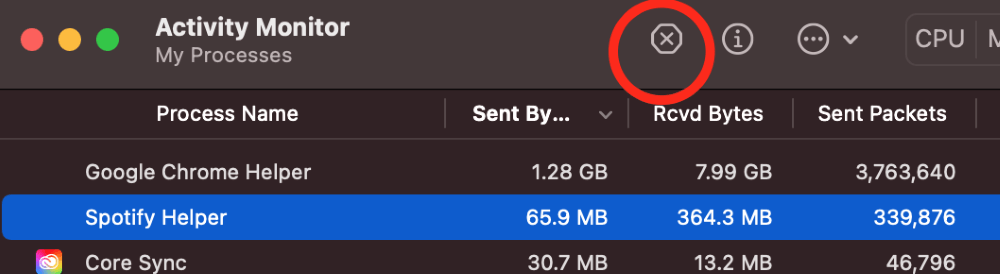
4. urratsa: eguneratu zure Mac
Beste posible bat Zure Mac melaza baino motelago ari den arrazoia software zaharkitua izan dezakeela da. Mac eguneratzea funtsezkoa da, eta zure sistema maiz eguneratzen duzula ziurtatu beharko zenuke, arazorik sortu ez dadin.
Eguneratzeak egiaztatzea oso erraza da. Hasteko, egin klik goiko ezkerreko Apple ikonoa pantailan eta hautatu S sistemaren hobespenak . Ondoren, kokatu Software Egunerapena markatutako aukera.
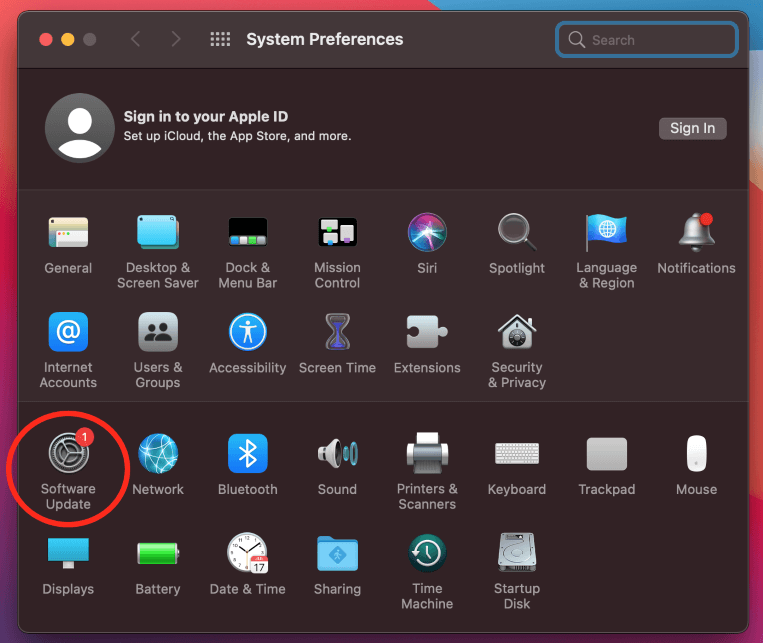
Ikus dezakegunez, Mac honek eguneratze bat dauka eskuragarri. Eguneratzerik baduzu, hemen instala ditzakezu. Zure Mac-ek eguneratzerik erabilgarririk ez badu, hurrengo urratsera pasa zaitezke.
5. urratsa: Exekutatu malware-eskanea
Malwarea Mac erabiltzaile batek inoiz espero ez duen zerbait da. Baina oraindik posible da Apple ordenagailu batek malwarea lortzea. Mac batek birus bat kontratatzea ez da hain ohikoa izan arren, ez zenuke aukera hori baztertu behar.
CleanMyMac X bezalako hirugarrenen aplikazio batek oso ondo funtzionatzen du malwarea garbitzeko. Malwarea kentzeko integratutako tresnarekin, CleanMyMac X-k birusak eta malwareak lantzen ditu.

Hasteko, deskargatu eta instalatu CleanMyMac X eta ireki programa. Ondoren, joan Malware kentzea modulura eta sakatu Eskaneatu .
Eskanea abiaraziko da eta une gutxiren buruan amaitu beharko da. Emaitzak berrikusi eta dena kentzeko edo fitxategi batzuk hautatzeko aukera izango duzu. Hautatu Garbitu leihoaren behealdean dena kentzeko.
Azken pentsamenduak
Mac zaharrak ohiko erabilera urte batzuk igaro ondoren moteldu daitezkeen arren, inork ez du espero. MacBook berriak patu bera pairatzeko. Zure Macbook berria poliki-poliki exekutatzen ari bada, oraindik probatu ditzakezun konponketa batzuk daude.
abiarazte-diskoa egiazta dezakezu eta biltegiratze-lekua ziurtatzeko.zure Mac-ek funtzionatzeko leku nahikoa duela. Gainera, baliabide gehiegi erabiltzen ari diren nahi ez diren aplikazioak ikusi eta itxi ditzakezu. Zure Mac eguneratzeak eta optimizatzeak ez badu funtzionatzen, malware eskaneatu beti exekutatu dezakezu software kaltegarririk ezabatzeko.

